如何让自己的电脑变得更加个性化呢?更换电脑的主题就是其中的一种方法。在Windows系统中,电脑的主题可以根据自己的喜欢去改变。那么在Win10系统中要怎么更换主题呢?
Win10系统更换主题方法:
在桌面空白区域点击右键,选择“个性化”。
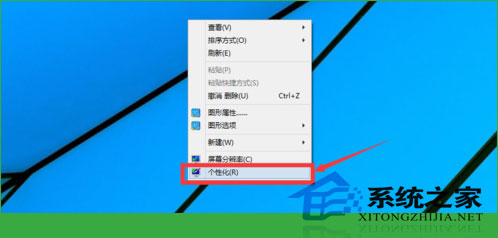
然后我们看到windows有一些默认的主题,如果喜欢,我们可以直接点击喜欢的主题然后点击保存。

我们也可以点击如图示位置,获取更多主题。
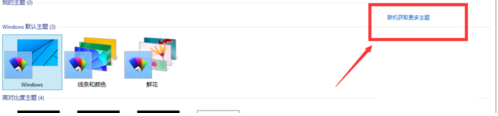
选择你喜欢的主题,点击“下载”。下载后,点击安装。就OK了。
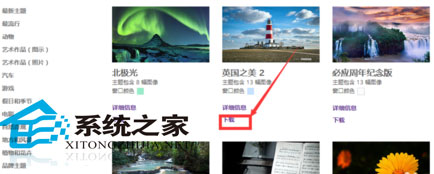
桌面背景我们还能够自定义。如图点击“桌面背景”。

然后选择你喜欢的图片。选择多个的话,还能够播放幻灯片。选择好以后,点击保存就OK。

其实在Win10之中更换主题也是相当简单的,相比较之前的Windows系统更换主题的方法,也是相差不大。所以喜欢更加个性的用户们,赶紧去更换自己满意的主题吧。
以上是个性化你的桌面 看win10系统如何换主题的全部内容,希望对大家有所帮助,感谢您对2345软件大全的支持,更多软件教程请关注2345软件大全。